主页 > 经验 >
如何在局域网中禁止访问外网 局域网内禁止访问外网的方法
如何在局域网中禁止访问外网 局域网内禁止访问外网的方法 局域网内禁止访问外网的方法
百度“大势至内网安全卫士”,点击第一个网站进入。
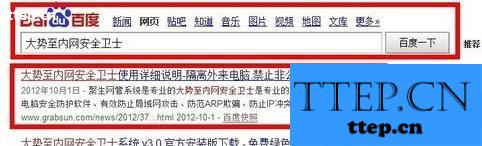
点击“下载中心”-“内网安全卫士”,拉到网页的最下方,点击“下载大势至内网安全卫士试用”。

下载完成,解压,运行“WinpCap.exe”,按提示点击下一步,直至“完成”,然后再运行“LanProtector.exe”,按提示点击“下一步”直至“完成”。
然后从“开始”-->“程序”-->找到“大势至内网安全卫士”文件夹,然后点击里面的“LanProtector.exe”,启用大势至内网安全卫士。
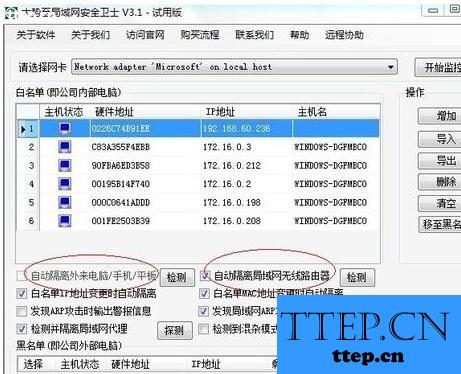
选择工作网卡,一般电脑都只有一个网卡,直接点击下拉菜单,选择唯一的一个网卡即可。如果是笔记本,可能有两个选择,一个是无线网卡,一个是普通网卡,根据目前的工作状态选择。
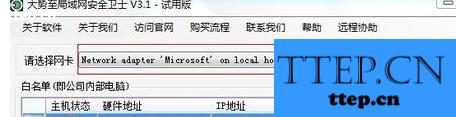
在“检测并隔离局域网代理”前打勾,然后点击“开始监控”即可。
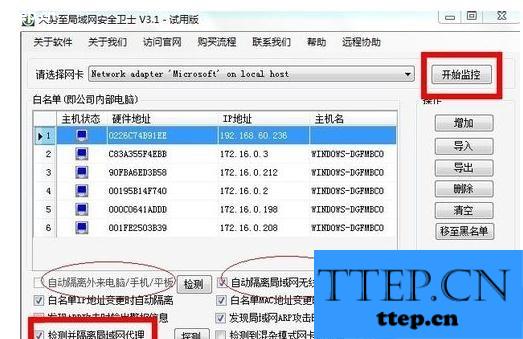
END
百度“大势至内网安全卫士”,点击第一个网站进入。
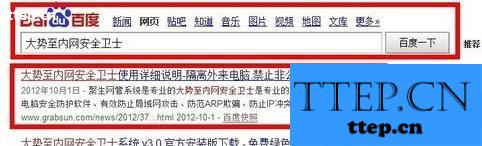
点击“下载中心”-“内网安全卫士”,拉到网页的最下方,点击“下载大势至内网安全卫士试用”。

下载完成,解压,运行“WinpCap.exe”,按提示点击下一步,直至“完成”,然后再运行“LanProtector.exe”,按提示点击“下一步”直至“完成”。
然后从“开始”-->“程序”-->找到“大势至内网安全卫士”文件夹,然后点击里面的“LanProtector.exe”,启用大势至内网安全卫士。
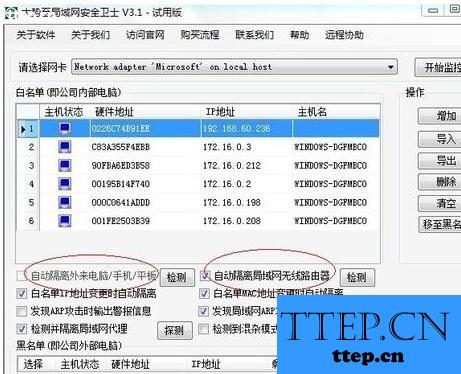
选择工作网卡,一般电脑都只有一个网卡,直接点击下拉菜单,选择唯一的一个网卡即可。如果是笔记本,可能有两个选择,一个是无线网卡,一个是普通网卡,根据目前的工作状态选择。
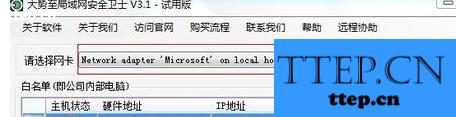
在“检测并隔离局域网代理”前打勾,然后点击“开始监控”即可。
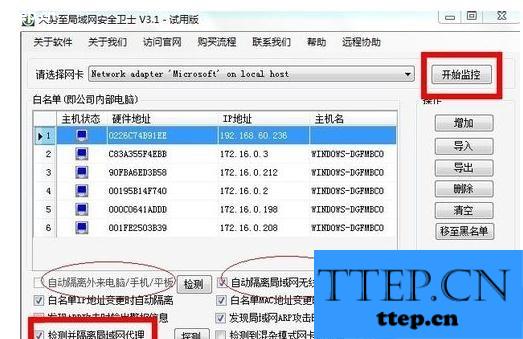
END
- 最近发表
- 赞助商链接
